Użytkownik może wybrać opcję Zawsze jedna wartość wybrana dla pola w aplikacji. Ta wartość oznacza, że dla pola zawsze jest wybrana jedna, i tylko jedna, wartość. Tej opcji można użyć na przykład, aby określić, że dla pola wybrana jest zawsze jedna waluta.
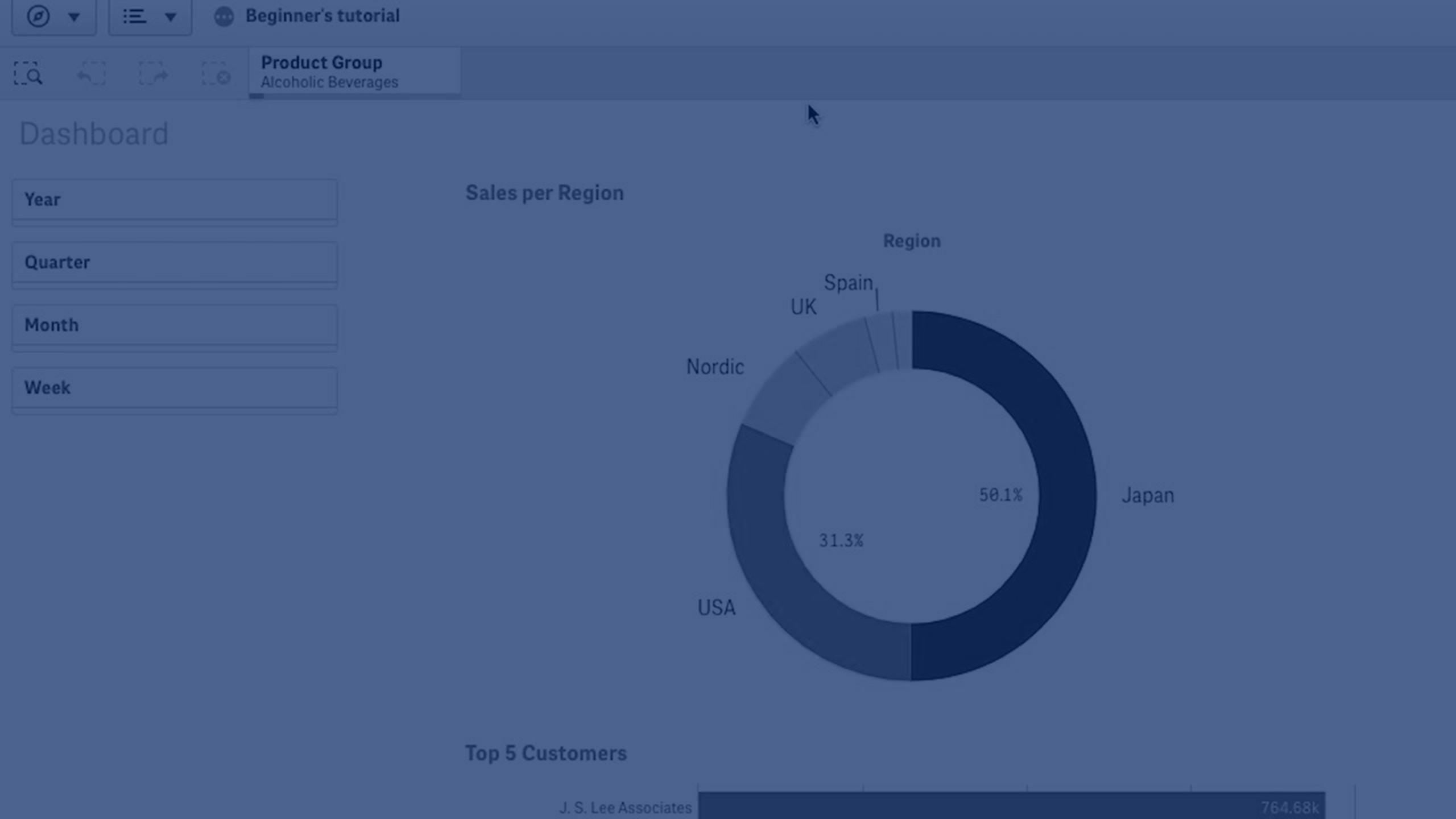
W przypadku korzystania z opcji Zawsze jedna wartość wybrana:
- Opcji Zawsze jedna wartość wybrana można użyć dla jednego pola lub większej liczby pól.
- Podczas wyświetlania arkusza nie można usunąć zaznaczenia opcji Zawsze jedna wartość wybrana. Zaznaczenie można jednak usunąć, edytując arkusz we własnym obszarze roboczym.
- Gdy publikujesz aplikację z zaznaczoną opcją Zawsze jedna wartość wybrana, wówczas ta wartość obowiązuje dla wszystkich arkuszy w aplikacji. Odbiorca aplikacji nie może skasować tej wartości.
- Gdy zduplikujesz aplikację, opcja Zawsze jedna wartość wybrana zostanie zduplikowana z aplikacją.
- Gdy wyeksportujesz aplikację bez danych, wówczas opcja Zawsze jedna wartość wybrana nie zostanie wyeksportowana z aplikacją.
- Opcja Zawsze jedna wartość wybrana nie jest obsługiwana dla pól pochodnych.
Wartość, dla której ustawiono zakładkę domyślną, można użyć, aby podświetlić konkretne selekcje dla odbiorcy aplikacji. Przykład można znaleźć w temacie Przykład z Zawsze jedna wartość wybrana i zakładką domyślną: kontrolowanie wyborów w celu naprowadzenia konsumentów aplikacji na wnioski.
Więcej informacji o zakładkach domyślnych zawiera temat Ustawianie zakładki domyślnej w celu utworzenia strony docelowej aplikacji.
Zaznaczanie opcji „Zawsze jedna wartość wybrana”
Wykonaj następujące czynności:
- Otwórz arkusz w aplikacji.
- Kliknij
Edytuj arkusz.
- Kliknij opcję Pola.
- Kliknij prawym przyciskiem myszy pole, a następnie kliknij opcję Ustawienia pola.
- W oknie, które zostanie otwarte, zaznacz pole wyboru Zawsze jedna wartość wybrana, a następnie zapisz.
-
Wyjdź z trybu edycji arkusza. Ta wartość pojawi się jako karta na górnym pasku narzędzi. W tym przypadku ― inaczej niż w przypadku zakładki ― nie ma możliwości usunięcia tego zaznaczenia.
Zawsze jedna wartość wybrana na pasku narzędzi

Opcja Zawsze jedna wartość wybrana domyślnie obowiązuje względem pierwszej pozycji w polu. W powyższym przykładzie wartość jest stosowana do Region. Wybranym domyślnie regionem jest Asia. Tę selekcję może zmienić twórca lub odbiorca aplikacji ― w tym przypadku na inny region.
- Aby sprawdzić, czy opcja Zawsze jedna wartość wybrana działa poprawnie, zamknij, a następnie ponownie otwórz aplikację. Wartość powinna pojawić się w górnym pasku narzędzi.
Aby usunąć zaznaczenie opcji Zawsze jedna wartość wybrana dla pola kliknij prawym przyciskiem myszy pole w trybie Edytuj, kliknij opcję Ustawienia pól, a następnie usuń zaznaczenie pola wyboru Zawsze jedna wartość wybrana.
Przykład z Zawsze jedna wartość wybrana i zakładką domyślną: kontrolowanie wyborów w celu naprowadzenia konsumentów aplikacji na wnioski
W tym przykładzie ustawimy opcję Zawsze jedna wartość wybrana dla pola. Następnie określimy domyślną zakładkę dla aplikacji. Określenie zakładki domyślnej i zaznaczenie opcji Zawsze jedna wartość wybrana oznacza, że kontrolujemy to, co zobaczą odbiorcy aplikacji, gdy otworzą naszą publikowaną aplikację.
-
Oto arkusz w naszej aplikacji przed zaznaczeniem opcji Zawsze jedna wartość wybrana i przed zastosowaniem zakładki domyślnej. To powinien być arkusz, który ma być widoczny dla odbiorców aplikacji jako strona docelowa wyświetlana po otwarciu aplikacji.
Aplikacja w trybie analizy arkusza

Wykres w aplikacji jest tworzony przy użyciu Country jako wymiaru i Sum([Total Revenue]) jako miary.
-
Aby upewnić się, że dla pola Region zawsze wybrana będzie jedna i tylko jedna wartość, przeprowadzamy edycję arkusza, klikamy opcję Pola, a następnie klikamy prawym przyciskiem myszy pozycję Region.
-
Kliknij Ustawienia pola.
-
Następnie zaznaczamy pole wyboru Zawsze jedna wartość wybrana i zapisujemy.
Włączenie ustawienia Zawsze jedna wartość wybrana

-
Po zamknięciu trybu Edytuj dla arkusz wartość Zawsze jedna wartość wybrana pojawi się jako karta na górnym pasku narzędzi. Wartością jest domyślnie pierwsza pozycja w polu. W tym przypadku wartością domyślną jest Asia.
Aplikacja w widoku arkusza z wartością domyślną wybraną dla ustawienia Zawsze jedna wartość wybrana

-
Po otwarciu aplikacji chcemy jednak pokazać przychody dla Afryki Subsaharyjskiej. Zatem wybieramy Sub-Saharan Africa z pola Region, a następnie klikamy opcję Zakładki, aby utworzyć nową zakładkę dla Region("Sub-Saharan Africa"). Następnie klikamy prawym przyciskiem myszy zakładkę Region("Sub-Saharan Africa") i klikamy opcję Ustaw jako zakładkę domyślną.
Gdy aplikacja zostanie otwarta lub opublikowana do odbiorcy, będzie otwierana z jedną wartością wybraną i widoczną zakładką domyślną. Aplikacja zostanie otwarta w arkuszu zakładki, a nie w przeglądzie aplikacji.
Aplikacja otwarta z domyślną zakładką, przy użyciu zdefiniowanego wyboru Sub-Saharan Africa

